当記事ではAmazonプライムミュージックのダウンロード方法(iPhone)を紹介します。
Amazonミュージックアプリは初回は若干わかりずらい操作方法となるので、ダウンロードの仕方が分からなかった方は是非参考にしてください。
基本的にiPad/iPad Proでも同様の手順となります。
実は、Amazonプライムミュージックはオフライン視聴が可能!
これ、電車通勤が基本の日本人には本当に嬉しいです!
Amazonプライムミュージックはストリーミング視聴のみではありません。事前にwi-fi等でiPhone等のスマホに音楽をダウンロードしておいて、後で好きな時に音楽を聴く事が出来ます。
例えば、前日に家で好きな曲をiPhoneにダウンロードしておいて、次の日の通勤時に地下鉄でその音楽を聴く!なんて事もできてしまいます。
ダウンロードはアルバム・単一曲など様々な単位で可能!
しかも、ダウンロードの単位は一つの曲だけではありません。
例えば、アルバムを一括ダウンロードも出来ますし、Amazonが事前に作成した人気プレイリストを一括でダウンロードする事も出来ます。毎回1曲1曲をちまちまダウンロードする必要がないのは非常に便利です。
気になる同時ダウンロード数ですが、私が確認した範囲では特に制限がなさそうです。もちろん、ダウンロードする先のストレージはスマホなので、スマホ側の容量の制限は出てくると思いますが。(現時点でパソコンへのダウンロードは出来ない仕組みになっているようです)
まだAmazonプライムに未加入の方へ
まだプライム会員でない方には、さらに朗報があります!以下の公式Amazonへのリンクからプライム会員登録をし、30日間の無料トライアルをする事が出来ます。つまり、無料でAmazonミュージックとビデオを30日間見放題・聞き放題を体験する事が出来ます。
Amazonはいつまでこのキャンペーンを行うかを明言していないので、音楽・ビデオが好きな方はとりあえず登録する事をお勧めします。もし30日間で登録キャンセルしたら、一切費用はかかりません。
(私も会員になる前に知ってたらよかったのですが・・・)
将来的に試す可能性がある場合でも、現時点で一度体験してみて感覚を知っておく価値はあるはずです。
iPhoneへの音楽ダウンロード方法
では、早速ダウンロード方法を説明します。
以下の記事を読んで、iPhoneアプリ(無料)を既にインストールしている事を前提で話を進めます。

インストールしたAmazonMusicのアイコンをクリックします。
Amazonプライムアカウントのユーザ名とパスワードを入力します。入力が終わったら「サインイン」をクリック。
これで、ログインが完了です。
では、早速今回はエアロスミスの「Eat the rich」をダウンロードしてみましょう。まずは一つずつのダウンロードです。
曲の左のアイコンをクリックします。
すると、この曲に対する操作メニューが表示されます。「ダウンロード」をクリックすると、すぐに該当曲のダウンロードが開始されます。簡単ですね!
以下のメッセージが表示されたら、後はダウンロードを待つだけになります。Amazonプライムビデオでもほぼ同じ方法でダウンロードするのですが、ビデオと比べるとファイル自体の容量が小さいので、それなりのwi-fi環境があれば瞬時にダウンロードが終了します。
次に、アルバムの一括ダウンロードをしてみたいと思います。これも操作自体はほぼ同じです。
右のアルバム操作メニューアイコンをクリックします。
アルバム操作メニュー画面で「ダウンロード」をクリック。
以上で、アルバムの一括ダウンロードも完了となります。アルバムの場合は単一の曲をダウンロードするよりもファイル数が多くなるのでそれなりに時間がかかります。とは言っても私の家のwi-fiだと1分足らずでダウンロードが完了しました。
本当に便利な世の中になったなぁ・・・
ダウンロードした曲を聞く方法
では、最後にダウンロードした曲を聴く手順を紹介します。ログインまではダウンロードの方法と同じなので省略します。
メイン画面で左上のアイコンをクリックします。
表示された画面で「ライブラリ」をクリックします。
すると、先ほどダウンロードされた曲が表示されるはずです。クリックしてみましょう。
あとは、通常のプレイヤーと同じです。再生すると普通に音楽が流れるはずです。
まとめ
以上でiPhone/iPod Touchを使用したAmazonプライムミュージックの曲ダウンロード方法は終了です。
今までCDを購入したりレンタルしたりしていた方は、はじめはいつもの癖で本当に聞きたい曲だけをダウンロードしてしまうと思います。
Amazonプライムミュージックはどれだけダウンロードしても同じ値段なので、どちらかというと少しでも気になった曲はガシガシダウンロードしてBGM感覚で聴く事をお勧めします。
意外なジャンルが自分の相性に合う事を発見したり出来るので、今までの音楽の聴き方そのものが変わるはずです。
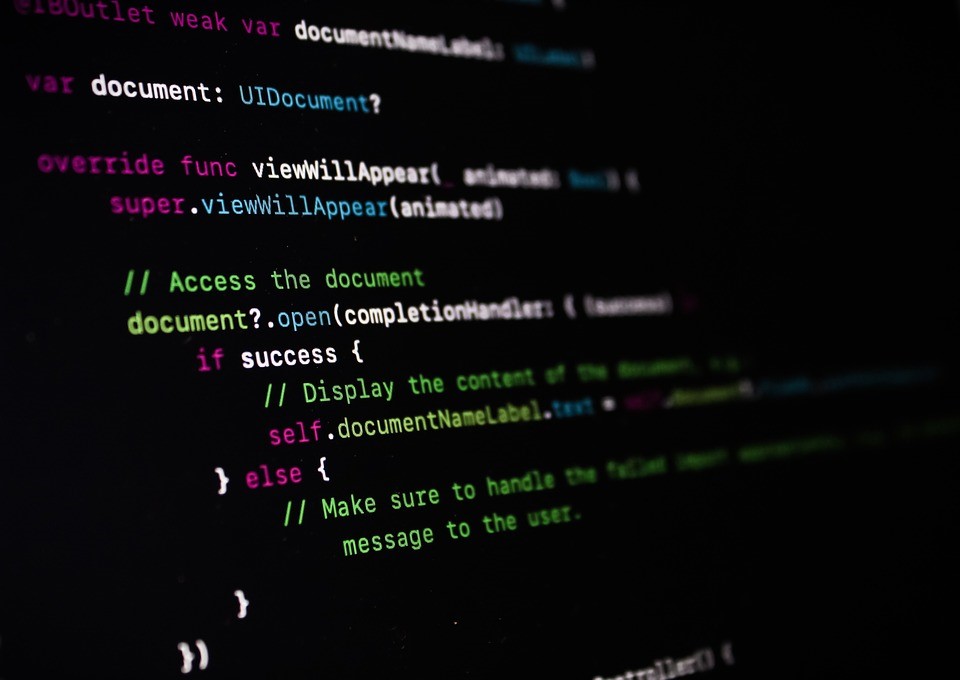

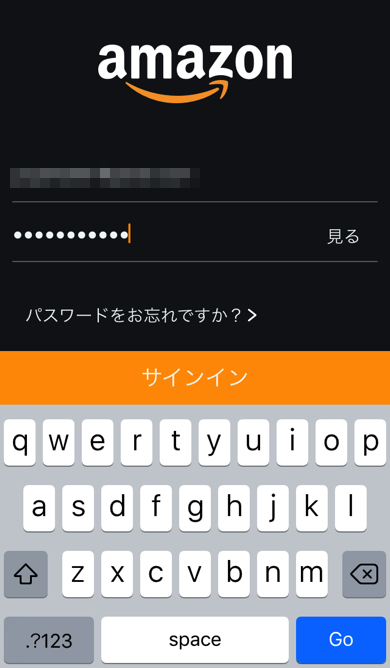
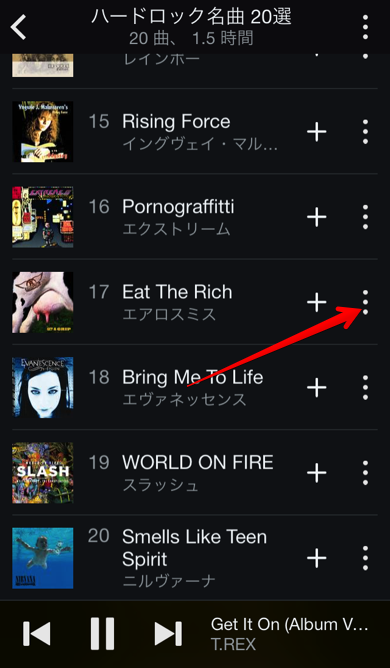
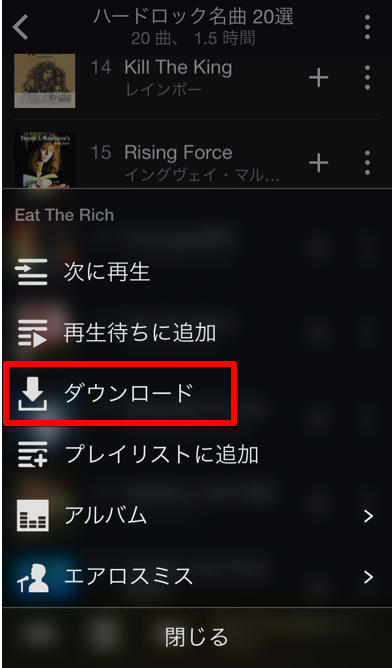
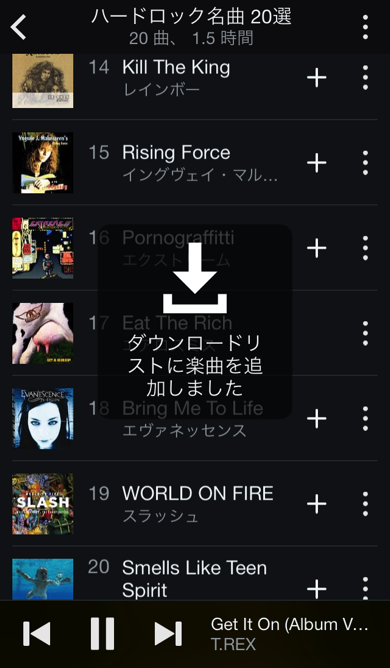
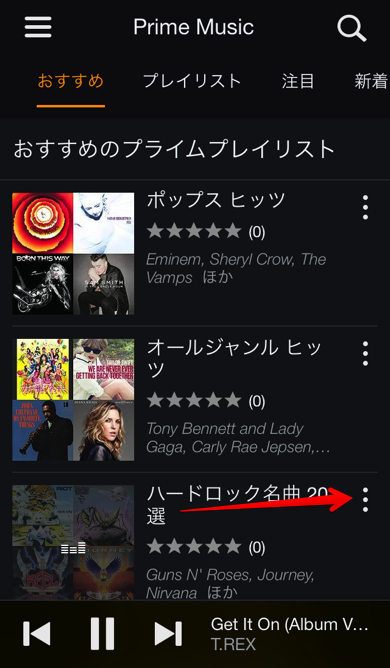
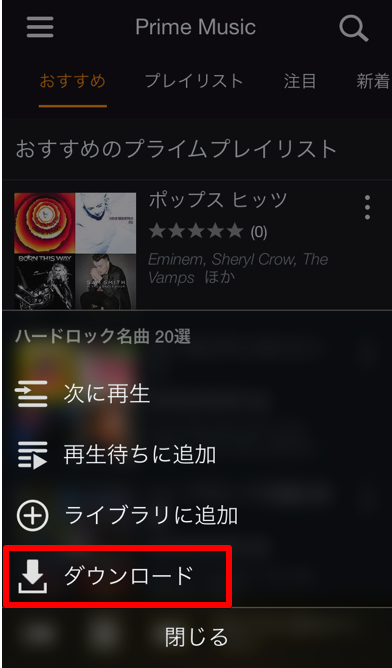
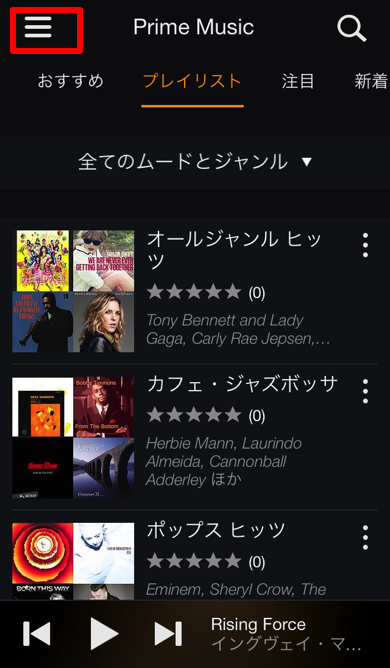
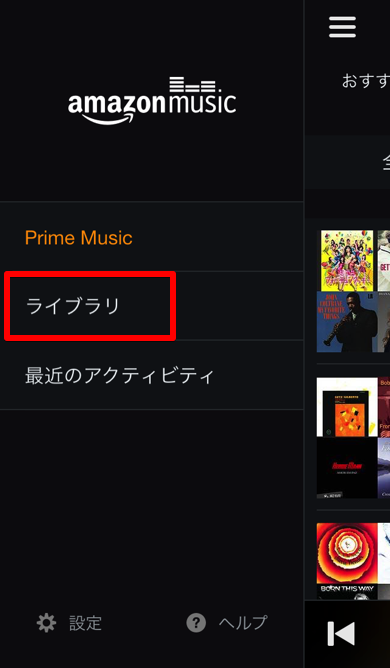
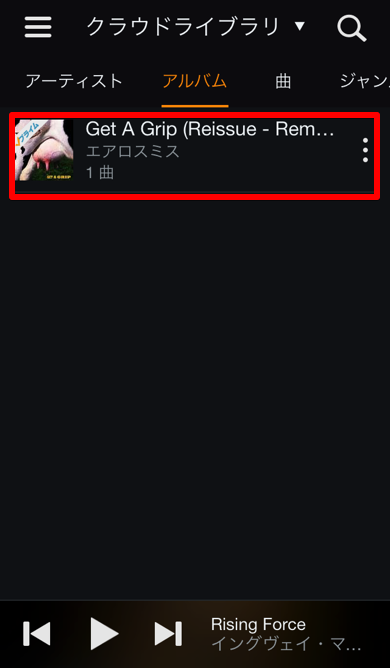
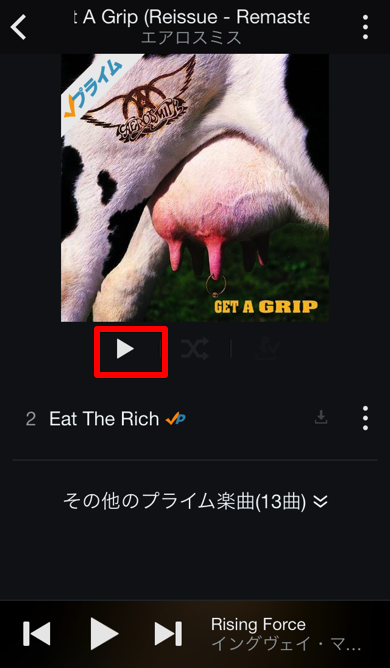

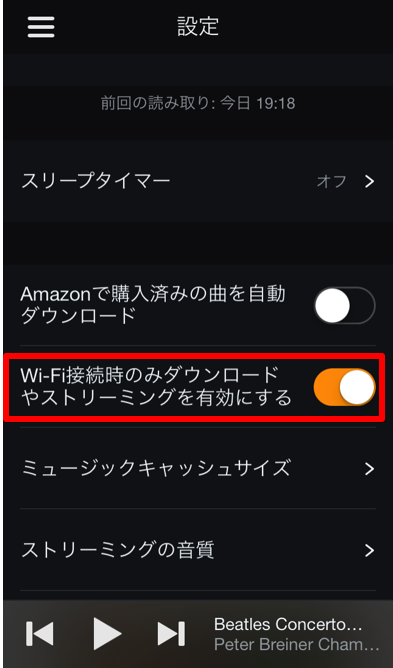
コメント
>同時ダウンロード数
これが気になって検索してたどり着きました。
参考になりました、ありがとうございます。
ビデオのほうが上限10っぽいので音楽にもあったらどうしよう?
と気になっていましたが解決しました。
コメントありがとうございます。
少しでも疑問の解決に役立ったなら嬉しいです!